| 일 | 월 | 화 | 수 | 목 | 금 | 토 |
|---|---|---|---|---|---|---|
| 1 | 2 | 3 | 4 | 5 | ||
| 6 | 7 | 8 | 9 | 10 | 11 | 12 |
| 13 | 14 | 15 | 16 | 17 | 18 | 19 |
| 20 | 21 | 22 | 23 | 24 | 25 | 26 |
| 27 | 28 | 29 | 30 |
Tags
- Outlook 초기화
- Chrome 버그
- 아웃룩 초기화
- 원드라이브 동기화 해제
- Teams Guest
- chrome 오류
- Onedrive
- sharepoint
- O365
- Outlook Web
- 화상회의
- 쉐어포인트 외부 공유
- 팀즈
- OneDrive Sync Error
- Office 365
- 아웃룩 프로필 초기화
- OneDrive 설정
- MS Office
- 원드라이브 동기화 문제
- Teams
- outlook
- Microsoft
- OWA
- 아웃룩 맥 에러
- Teams화상회의
- outlook mac
- 원드라이브 설정
- Outlook rule
- Outlook on the web
- 아웃룩웹
Archives
- Today
- Total
목록아웃룩 공장 초기화 (1)
IT민들레 - M365 Specialist
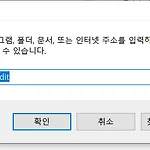 Outlook 초기화 - 처음 설치한 상태로 만들기, 완전 초기화
Outlook 초기화 - 처음 설치한 상태로 만들기, 완전 초기화
Outlook 을 사용하기 이전 상태로 완전히 초기화하는 방법으로 Outlook 2016 부터 2010 까지 모두 동일할 방법으로 초기화가 가능합니다. (만약 서버에 사서함 공간이 부족하여 로컬 경로에 보관된 Outlook만 사용하는 경우 혹시 모를 상황을 대비하여 아웃룩 초기화를 하기 전에 데이터 백업하시길 권장드립니다.) 1. 실행 > 'regedit' 으로 레지스트리 편집기 열기 키보드의 윈도우키 + R 을 눌러 실행창을 열고, regedit 을 입력한 후 엔터키를 누릅니다. 2. 레지스트리 편집기에서 아래 경로의 폴더를 찾습니다. 1) 아웃룩 2016 HKEY_CURRET_USER->Software->Microsoft->Office->16.0->Outlook 2) 아웃룩 2013 HKEY_CURR..
Microsoft Office 365
2018. 10. 4. 17:51
